“Come condividere il video di TikTok su Facebook Story? Posso farlo attraverso un metodo diretto? Se sì, cosa devo fare?"
TikTok potrebbe diventare ogni giorno più popolare. Tuttavia, ti starai chiedendo, i video di TikTok possono essere condivisi su Facebook Stories? Questa è la domanda, giusto?
TikTok è un'app che consente agli utenti di creare i propri video e condividerli con i propri amici. Inoltre, puoi senza dubbio condividere TikTok su Facebook Story. Se desideri imparare qual è la tecnica migliore, dai un'occhiata a questo articolo!
Parte 1. [Ufficiale] Come Condividere il Video di TikTok su Facebook?
Creare e condividere contenuti popolari su TikTok è il modo in cui si può aumentare il proprio profilo sui social media. Creando un seguito e sapendo che tipo di video realizzare, otterrai anche più follower.
Tuttavia, se tu volessi ottenere un ulteriore riconoscimento, non c'è metodo migliore che condividere i tuoi video su altre piattaforme di social media, come Facebook, soprattutto dopo l'introduzione di Facebook Storie e Reels.
Quindi, la domanda è: come condividere il video di TikTok su Facebook? Bene, la prima cosa che puoi fare è guardare le risorse ufficiali e il metodo è abbastanza semplice. Successivamente, puoi condividere i contenuti sul tuo account Facebook direttamente dall'app TikTok. Ecco i passi da fare:
- Apri il tuo video sull'app TikTok.
- Tocca il tasto Condividi e seleziona Facebook.
- Dal tuo account Facebook, fai clic su Pubblica per condividere il video di TikTok.
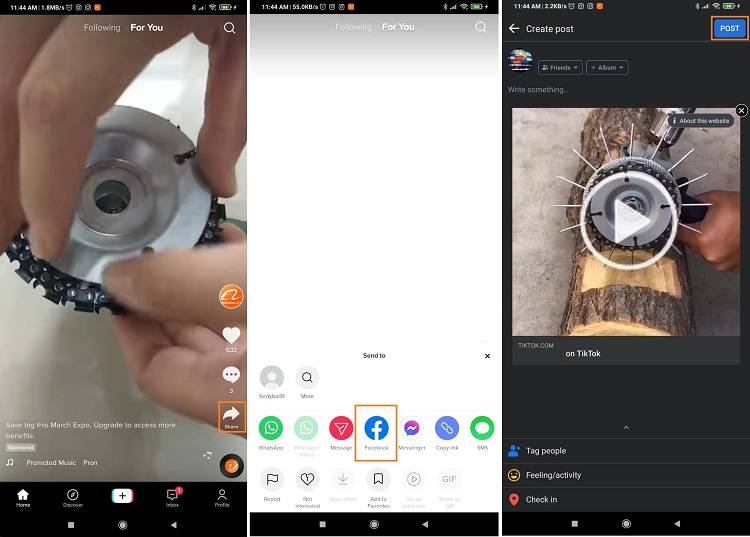
Parte 2. Ripubblicare TikTok su Facebook: Come condividere Video TikTok su Facebook Senza Link?
TikTok mostra i suoi video con proporzioni specifiche, che non sono adatte ad altre piattaforme di social media, come Facebook. Per tal motivo, non è l'ideale per pubblicare TikTok direttamente su Facebook in quanto potrebbe rovinare l'esperienza di visualizzazione dell'utente.
Ti consigliamo di salvare prima TikTok sul tuo dispositivo, modificarlo usando Wondershare UniConverter e condividere il video migliorato su Facebook o su qualsiasi app social preferita.
UniConverter offre la funzione per salvare il video sul tuo computer Windows o Mac. Una volta terminato, puoi accedere alla funzione Ritaglio Automatico per regolarne le proporzioni e pubblicarlo su Facebook.
Wondershare UniConverter — Toolbox Video All-in-one per Windows e Mac.
Ritaglia Video automaticamente per YouTube, TikTok, Instagram e altre piattaforme di social media.
Converti i video in oltre 1000 formati a una velocità 90 volte superiore rispetto ai metodi online.
Comprime in lotti i video senza perdita di qualità.
Editor video facile da usare per tagliare, ritagliare, aggiungere filigrana, modificare la velocità del video, ecc.
Le interessanti funzionalità che si basano sull’intelligenza artificiale includono Editor Filigrana, Taglierina Smart, Ritaglio Automatico, Rimuovi Sfondo e altro ancora.
Il miglior Editor Sottotitoli per Mac e Windows che offre modi manuali e automatici per aggiungere/modificare i sottotitoli.
Potente toolbox che include Crea GIF, Convertitore Immagine, Masterizza CD, Correzione Media Metadata, ecc.
Ecco come salvare TikTok e riformularlo automaticamente con UniConverter:
Passo 1 Salva il TikTok
Apri un video TikTok e copia il suo link. Ora avvia UniConverter e fai clic sulla seconda opzione. Quindi, incolla il link copiato e salva il video.
Passo 2 Aggiungi il video di TikTok al Ritaglio Automatico
Fai clic su Toolbox e seleziona Ritaglio Automatico prima di aprire la clip TikTok.</ p>
Passo 3 Ritaglia automaticamente il video per Facebook
Vai alla sezione Proporzioni e fai clic sull'opzione Facebook dal menu a discesa - elenco a discesa. Quindi, fai clic su Analizza per implementare le modifiche. È possibile vedere le modifiche nella finestra Anteprima. Infine, fai clic su Esporta per salvare il video ritagliato per Facebook.
Parte 3. Altre Informazioni su TikTok e Facebook
Molti utenti hanno posto la domanda "TikTok è di proprietà di Facebook?". Quindi risponderemo a questa domanda in questa sezione delle domande frequenti!
1. TikTok è di proprietà di Facebook?
Facebook non ha TikTok. Inoltre, TikTok è di proprietà di una società cinese che si chiama ByteDance Ltd. dal 2016. Facebook è un concorrente diretto di TikTok, motivo per cui ha recentemente introdotto le Reels sulle sue piattaforme, come Instagram.
2. Come collegare/scollegare Facebook e Tiktok?
È alquanto semplice:
- Apri l'app TikTok e tocca il tuo profilo (in basso a destra)
- Seleziona Modifica profilo e seleziona "Aggiungi Facebook al tuo profilo".
- Inserisci i tuoi dati di Facebook e dai il permesso. Ecco fatto!
3. Posso rimuovere la filigrana dal video di Facebook TikTok?
Sì, puoi aggiungere il video alla funzione Editor Filigrana di Wondershare UniConverter per rimuovere la filigrana in modo accurato.
Conclusione
TikTok è un'ottima app per condividere video. Tuttavia, se desiderassi condividere i tuoi video su Facebook, potresti ricevere un messaggio di errore. È dovuto alle proporzioni incompatibili del video TikTok. Il modo migliore per condividere il video di TikTok su Facebook è salvarlo prima sul tuo computer, riformularlo con UniConverter e condividerlo su Facebook. Ci auguriamo che tu sappia come condividere il video di TikTok su Facebook Story.
 Converti in batch MOV in MP4, AVI, 3GP, WAV e viceversa facilmente.
Converti in batch MOV in MP4, AVI, 3GP, WAV e viceversa facilmente. 


